概述Windows程序开机自启动配置的五种方式:方式一:添加至自启动文件夹方式;方式二:添加任务计划方式;方式三:添加自启动服务方式;方式四:添加本地组策略方式;方式五:添加注册表自启动脚本方式;
不同方式比较:方式一常见于手动操作,也可使用命令拷贝;方式二、三为常用方式,适合通过命令直接创建;方式四、五为不常用方式,不推荐使用。
详细说明方式一:添加至自启动文件夹方式使用Win + R 快捷键打开运行窗口,输入shell:startup点击确定打开自启动文件夹;
自启动文件夹目录为:C:\Users\用户名\AppData\Roaming\Microsoft\Windows\Start Menu\Programs\Startup
将程序快捷方式或启动脚本拷贝至启动文件夹即可。
win-auto-startup-02.png
在脚本中可以使用以下命令拷贝至自启动文件夹:copy /y "C:\Users\Public\Desktop\桌面图标名称.lnk" "%USERPROFILE%\AppData\Roaming\Microsoft\Windows\Start Menu\Programs\Startup"
方式二:添加任务计划方式(1)打开计算机管理--系统工具--任务计划程序--任务计划程序库窗口创建任务;如下图示:
win-task-01.png
输入任务名称和描述信息,如下图示:
win-task-02.png
选择任务触发器为计算机启动时,如下图示:
win-task-03.png
选择操作为启动程序,如下图示:
win-task-04.png
点击浏览选择启动程序或脚本,如下图示:
win-task-05.png
点击完成即可创建开机启动任务计划。如下图示:
win-task-06.png
说明:如果是其它延迟、重复任务可以直接点击创建任务具体设置。
也可以通过schtasks命令来创建计划任务。
示例:schtasks /create /F /tn "mysql-backup" /tr %cd%\bin\mysql_backup.bat /sc daily /st 02:00
方式三:添加自启动服务方式使用管理员权限打开cmd窗口,创建服务命令:sc create myservice binPath=D:\test03\startup.bat start= auto
删除服务命令:sc delete myservice
示例:
C:\Windows\system32>sc create myservice binPath=D:\test03\startup.bat start= auto
[SC] CreateService 成功
C:\Windows\system32>sc delete myservice
[SC] DeleteService 成功
C:\Windows\system32>
注册服务详细说明参见:Windows注册服务的几种方式:https://whwtree.com/archives/102.html
方式四:添加本地组策略方式使用Win + R打开运行,输入gpedit.msc进入本地策略组,在计算机配置--Windows设置--脚本(启动/关机),如下图示:
win-local-01.png
双击启动,点击添加按钮打开弹窗添加对应的bat脚本。如下图示:
方式五:添加注册表自启动脚本方式开始-运行-输入regedit点击确定打开注册表,进入如下路径:计算机\HKEY_LOCAL_MACHINE\SOFTWARE\Microsoft\Windows\CurrentVersion\Run然后,右侧空白处点击右键,选择新建--字符串值,如下图示:
win-regedit-01.png
双击新增的名称,进入编辑窗口,填写脚本路径,然后保存即可;如下图示
win-regedit-02.png
(完)
赞
1